
Photoshop est un fantastique complexe raster image de l’éditeur, et il est possible de se perdre dans les heures de travail lorsque vous êtes à l’édition de photos. Mais si vous faites beaucoup de petites tâches, puis plus tard de réaliser vous préférez revenir en arrière, vous ne pouvez frapper les touches Crtl+Alt+Z donc plusieurs fois avant que vous atteignez la limite de Photoshop panneau historique. Heureusement, il est très facile d’ajouter des etats de l’histoire, de sorte que vous pouvez aller et venir à travers votre démarche artistique au contenu de votre coeur.
Lancez Photoshop, puis cliquez sur le menu “Edit” dans le coin supérieur gauche (Windows) ou la barre de menu de mac os. Placez le curseur sur “Préférences”, puis cliquez sur “Performances”.
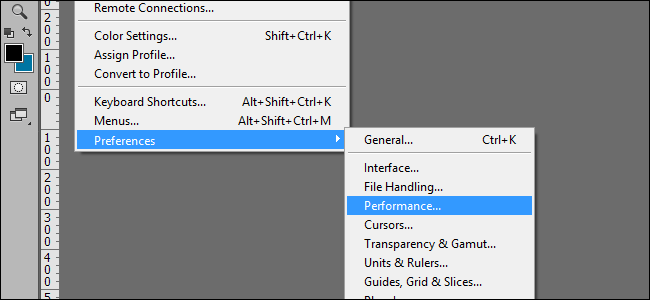
Cette fenêtre comporte beaucoup d’options pour déterminer comment beaucoup de ressources de votre ordinateur Photoshop va utiliser. Dans la partie “Historique Et le Cache de la section” dans le coin supérieur droit du menu, recherchez la section “Histoire des États”. Par défaut, il est fixé à 20.

Cliquez sur la flèche en regard de l’Histoire des États numéro pour ouvrir le menu curseur, ou tout simplement de saisir manuellement le numéro que vous voulez. Plus le nombre est élevé, plus les étapes que vous pouvez prendre avec Ctrl+Alt+Z ou le panneau Historique.
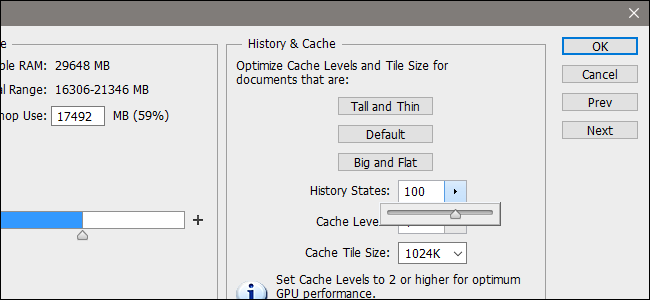
Lorsque vous avez ajouté plusieurs étapes, cliquez sur “OK”. Ça y est, vous avez terminé! Vous n’avez même pas besoin de redémarrer le programme.
Notez, cependant, que Photoshop utilise beaucoup de RAM. Si vous composez l’Histoire des États, il va encore plus—essentiellement, c’est la tenue de chaque petite action que vous avez fait à votre image, à travers les toiles, dans la mémoire active. C’est comme votre ordinateur est un jeu de Concentration avec un milliard de cartes différentes.
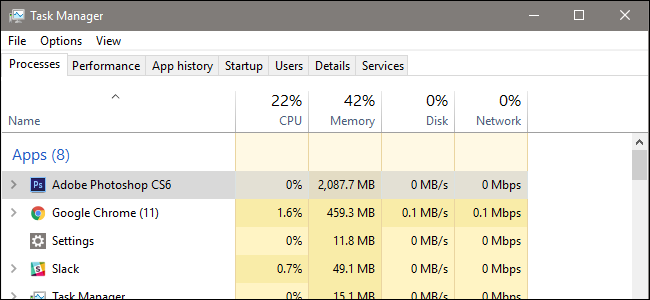
À cette fin, simplement en faisant glisser l’Histoire des États option tout le chemin jusqu’à 1000 va à force de Photoshop pour écrire des tonnes de données pour ses disques de travail (bits de stockage de votre ordinateur en voiture, le programme utilise lorsque la mémoire est pleine). Il est donc important d’utiliser un peu de retenue ici—l’équilibre de votre besoin de revenir en arrière l’histoire de l’action avec votre besoin de Photoshop pour courir vite.
J’ai renforcé mon Photoshop Histoire des États à 100, cinq fois la valeur par défaut, sans effets indésirables sur les questions…mais mon ordinateur de bureau dispose de 32 go de RAM. Si vous voyez Photoshop soufflant sur les images qu’il devrait être en mesure de gérer facilement revenir en arrière et inférieure de l’Histoire des États en arrière un peu.


